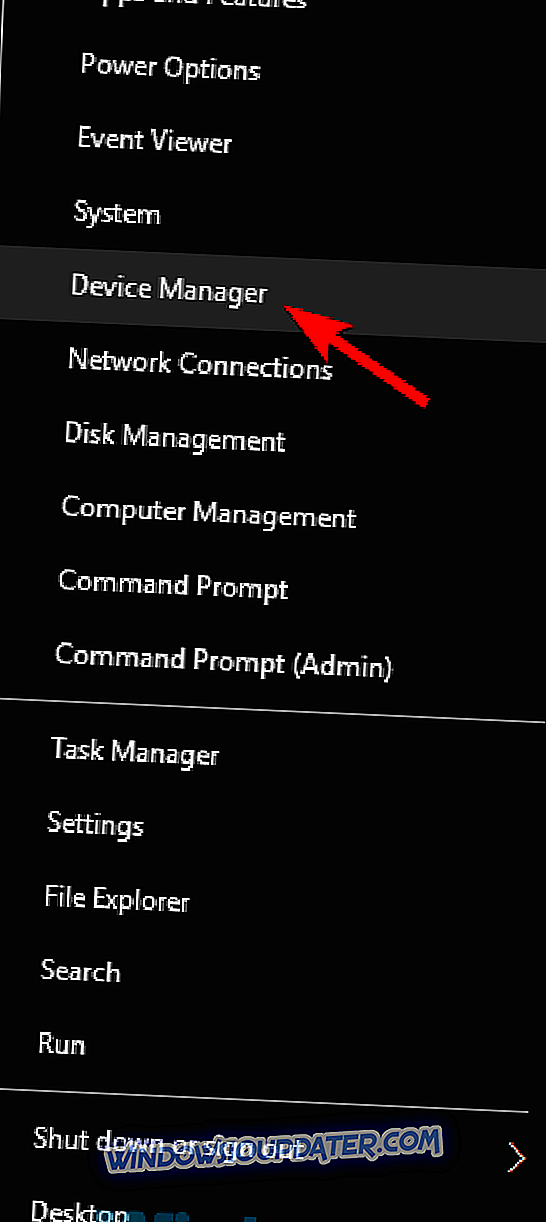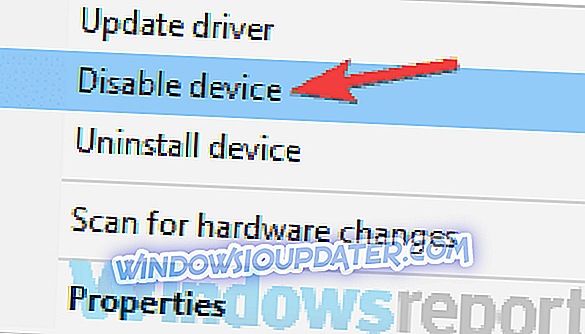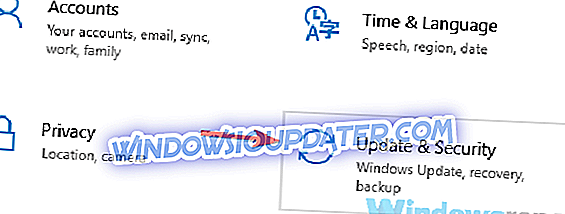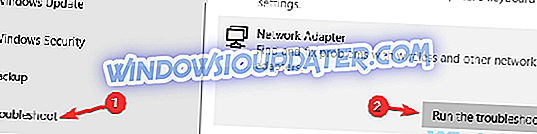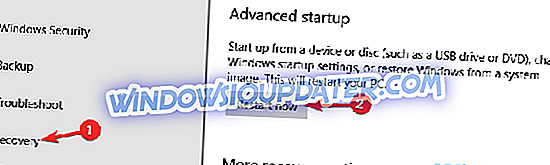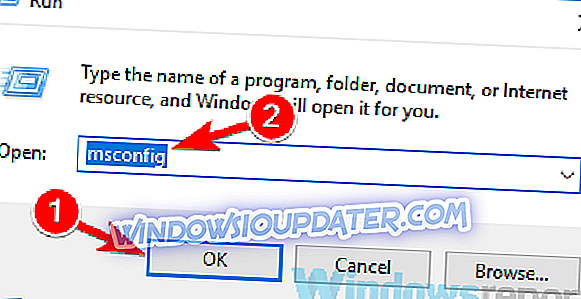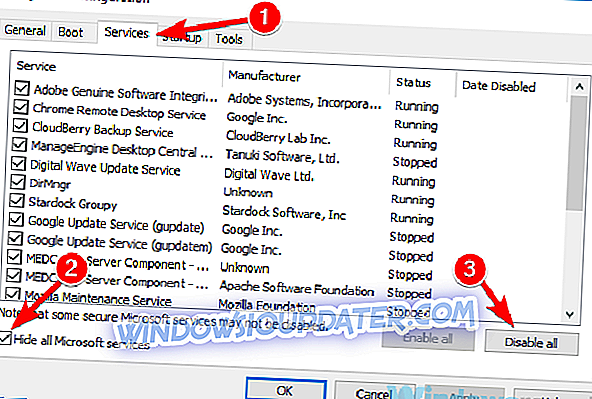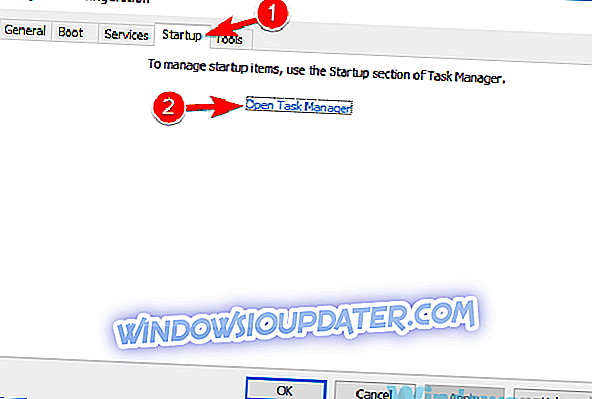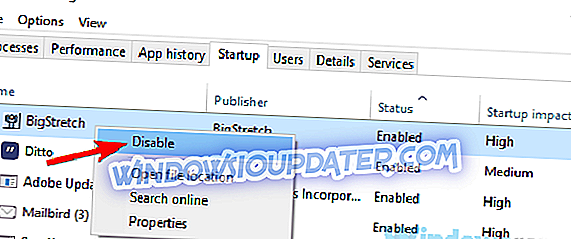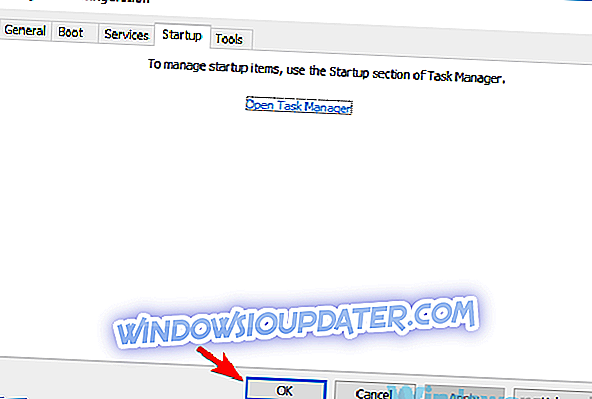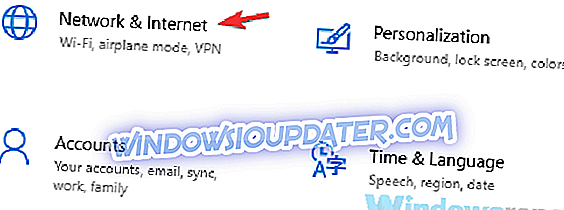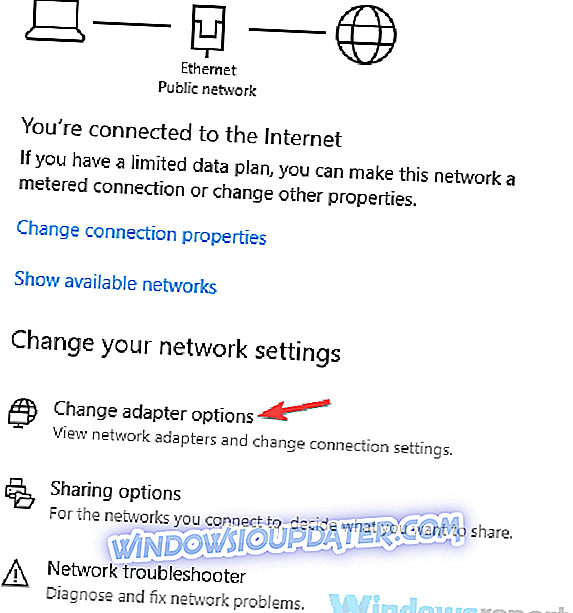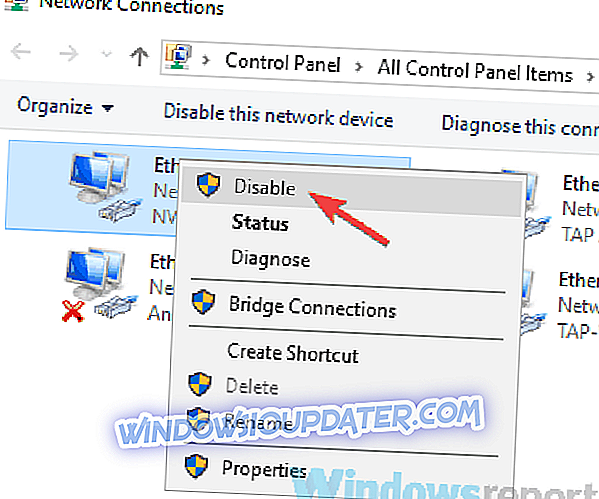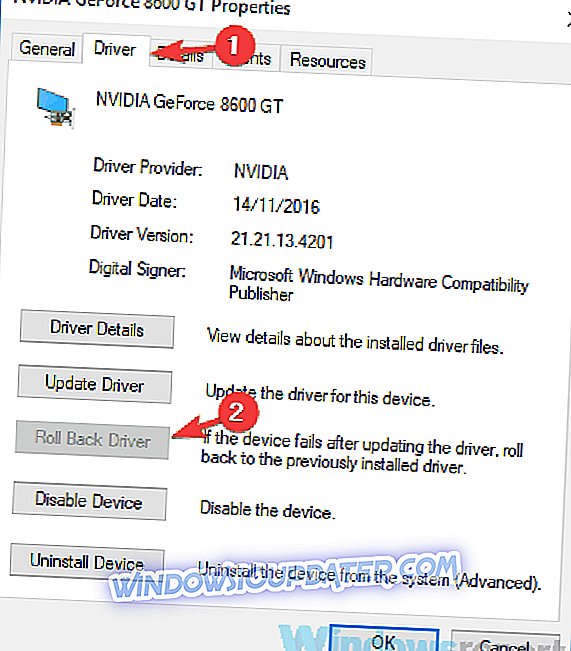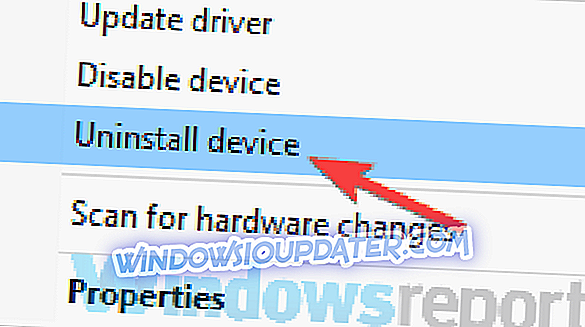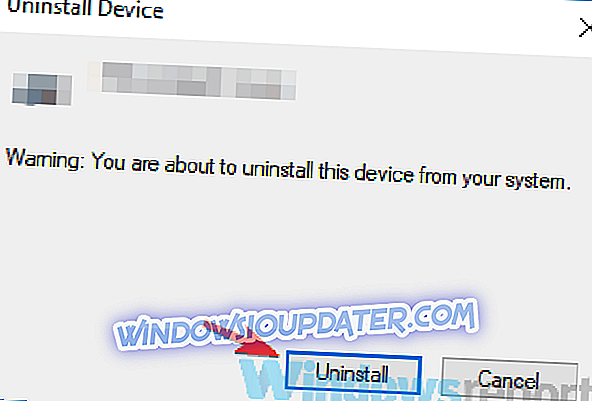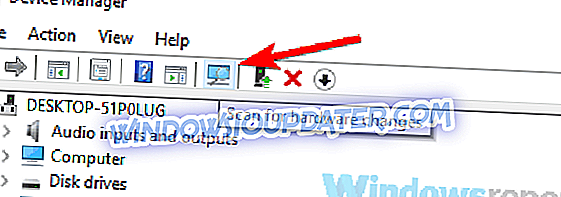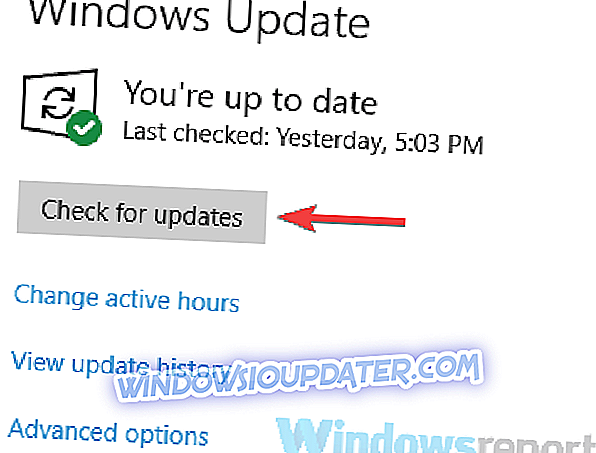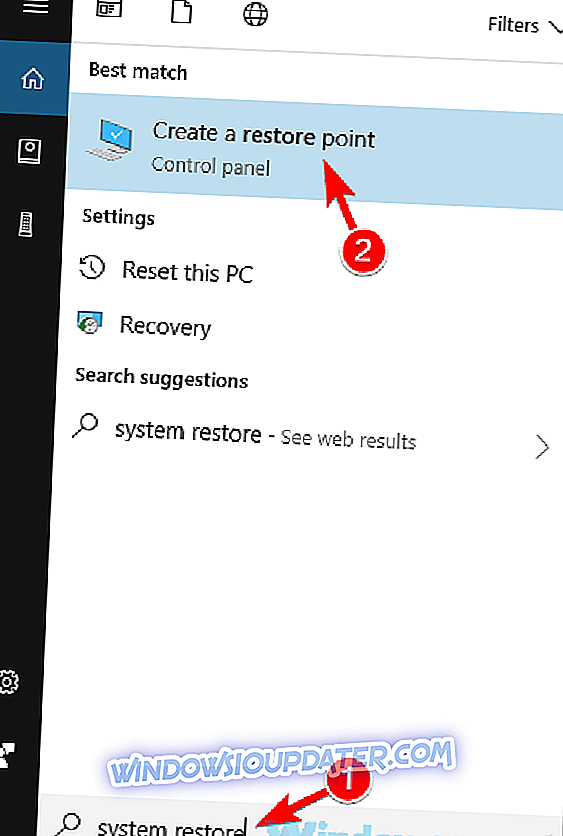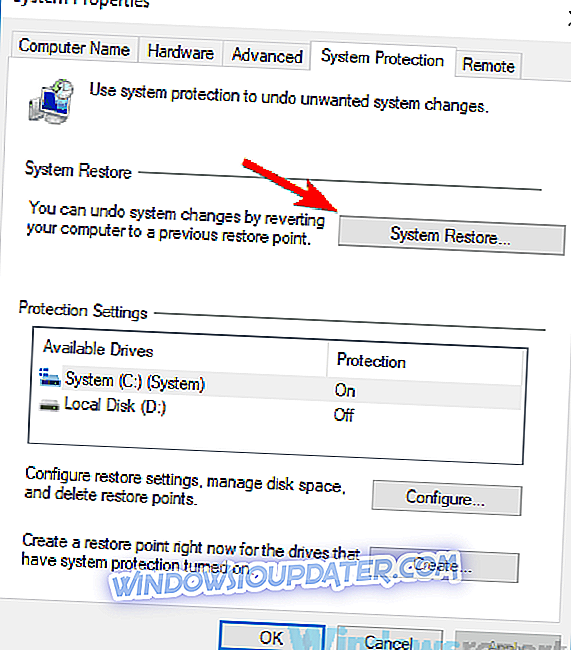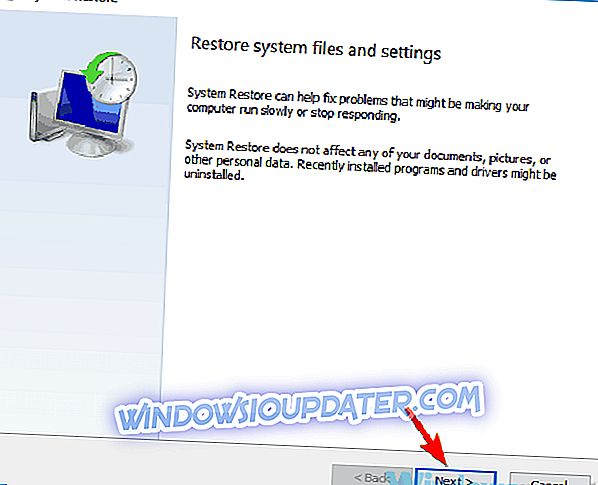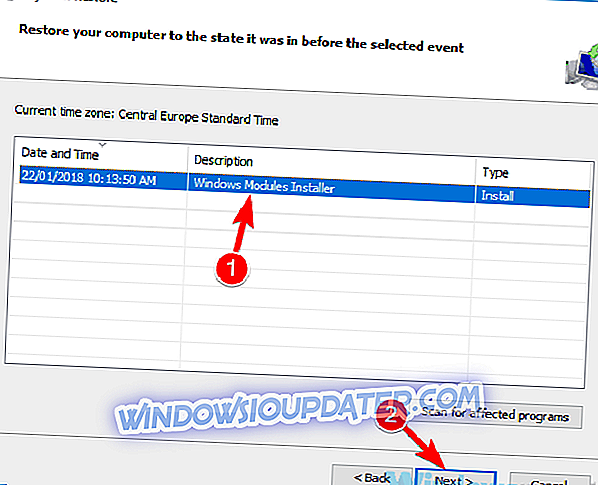Kesilapan Wlanext.exe kadangkala muncul pada PC anda dan boleh membawa kepada pelbagai isu. Kesalahan ini boleh menyebabkan masalah sambungan rangkaian, dan dalam artikel hari ini, kami akan menunjukkan kepada anda cara untuk membetulkannya.
Kesilapan Wlanext.exe boleh menjadi masalah, tetapi ini bukan satu-satunya ralat yang dilaporkan pengguna. Bercakap mengenai kesilapan yang sama, inilah senarai masalah yang sama yang boleh anda hadapi:
- Windows Wireless Lan 802.11 Rangka Kerja Kelonggaran berhenti berfungsi - Masalah ini kadang-kadang boleh berlaku disebabkan oleh antivirus anda, dan untuk memperbaikinya, anda mungkin perlu melumpuhkan antivirus anda buat sementara waktu.
- exe Windows 10 CPU yang tinggi - Masalah ini boleh berlaku jika pemandu anda ketinggalan zaman. Untuk menyelesaikan masalah ini, pastikan anda mengemaskini pemacu penyesuai wayarles anda.
- exe crash Windows 10, berhenti kerja, terus terhempas - Jika anda menghadapi masalah ini pada PC anda, mungkin anda mungkin dapat membetulkannya hanya dengan menjalankan pemecah masalah terbina dalam.
- kesilapan aplikasi exe, peristiwa id 1000 - Menurut pengguna, kadang-kadang jenis masalah ini boleh berlaku disebabkan kemas kini yang hilang, jadi untuk mengelakkan jenis masalah ini, pastikan sistem anda terkini.
Kesilapan Wlanext.exe, bagaimana untuk memperbaikinya pada Windows 10?
- Periksa antivirus anda
- Kemas kini pemandu anda
- Lumpuhkan penyesuai wayarles anda
- Jalankan penyelesai masalah Rangkaian
- Masukkan Mod Selamat
- Lakukan boot bersih
- Lumpuhkan sambungan tanpa wayar anda buat sementara waktu
- Gulung semula atau pasang semula pemacu anda
- Pastikan sistem anda terkini
- Lakukan Pemulihan Sistem
Penyelesaian 1 - Semak antivirus anda

Sekiranya anda mendapat ralat Wlanext.exe pada PC anda, mungkin antivirus anda menyebabkan masalah ini. Antivirus anda kadang-kadang boleh menyekat fail tertentu, dan untuk menyelesaikan masalah ini, pastikan anda menambah Wlanext.exe ke senarai pengecualian dalam antivirus anda.
Jika itu tidak berfungsi, anda boleh cuba melumpuhkan ciri antivirus tertentu atau nyahdayakan antivirus anda sama sekali. Sekiranya masalah masih ada, anda mungkin dapat membetulkannya hanya dengan mengeluarkan perisian antivirus. Walaupun anda memilih untuk membuang antivirus anda, anda masih akan dilindungi oleh Windows Defender, jadi anda tidak perlu risau tentang keselamatan anda.
Jika mengalih keluar antivirus menyelesaikan masalah ini, ini mungkin masa yang baik untuk mempertimbangkan beralih kepada antivirus yang berbeza. Terdapat banyak alat antivirus yang hebat di pasaran, tetapi jika anda mencari antivirus yang boleh dipercayai yang tidak akan mengganggu sistem anda dengan cara apapun, mungkin anda harus mencuba Bitdefender .
- Muat turun Bitdefender Antivirus 2019
Penyelesaian 2 - Kemaskini pemacu anda
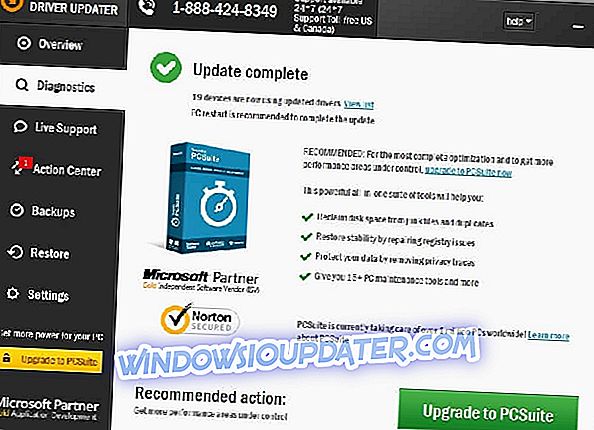
Menurut pengguna, Wlanext.exe boleh menyebabkan penggunaan CPU yang tinggi jika pemandu anda sudah ketinggalan zaman. Kadang-kadang pemandu penyesuai wayarles anda mungkin ketinggalan zaman, dan itu boleh membawa kepada masalah ini. Untuk membetulkan masalah, layari laman web pengeluar penyesuai wayarles anda dan muat turun pemacu terkini untuknya.
Jika anda menggunakan komputer riba dengan penyesuai wayarles terbina dalam, anda sepatutnya dapat mendapatkan semua pemandu yang diperlukan dari laman web pengeluar komputer riba. Sebagai alternatif, anda boleh menggunakan alat pihak ketiga seperti Updater Pemandu TweakBit untuk mengemas kini semua pemacu anda secara automatik.
- Dapatkan sekarang Updater Pemandu Tweakbit
Penafian: beberapa fungsi alat ini mungkin tidak percuma
Setelah pemandu anda up to date, periksa apakah masalah masih ada.
Penyelesaian 3 - Lumpuhkan penyesuai wayarles anda
Kadangkala gangguan tertentu boleh menyebabkan ralat Wlanext.exe muncul pada PC anda. Untuk menyelesaikan masalah ini, pengguna mencadangkan untuk menyahdayakan penyesuai tanpa wayar anda buat sementara dan membolehkannya selepas beberapa saat.
Ini agak mudah dilakukan, dan untuk melakukannya, anda hanya perlu mengikuti langkah-langkah berikut:
- Tekan Windows Key + X untuk membuka menu Win + X. Sekarang pilih Pengurus Peranti dari senarai.
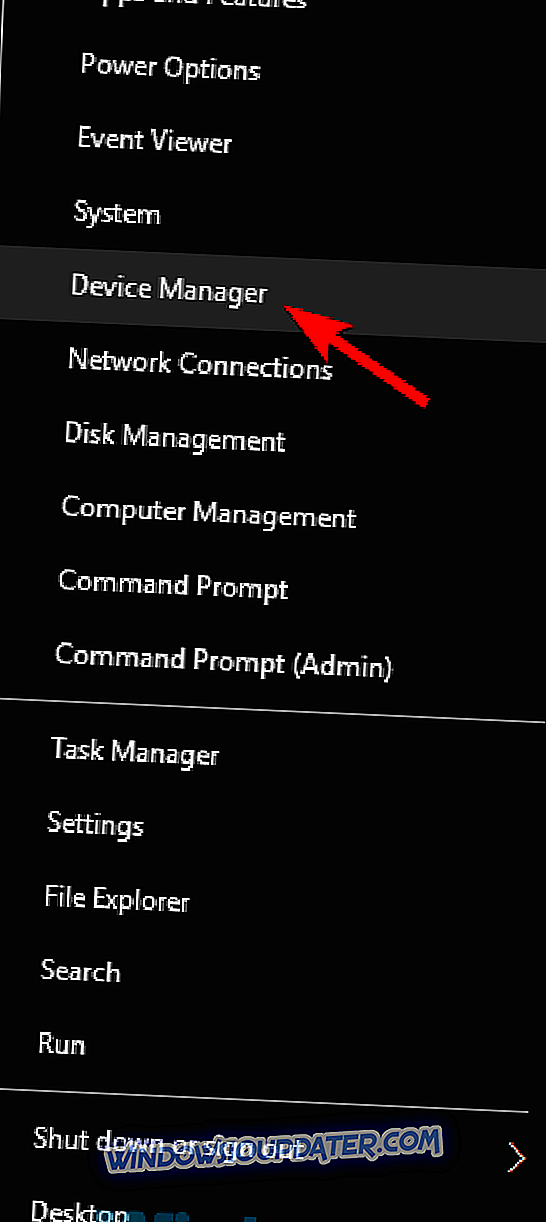
- Cari penyesuai wayarles anda pada cahaya, klik kanan dan pilih Lumpuhkan peranti .
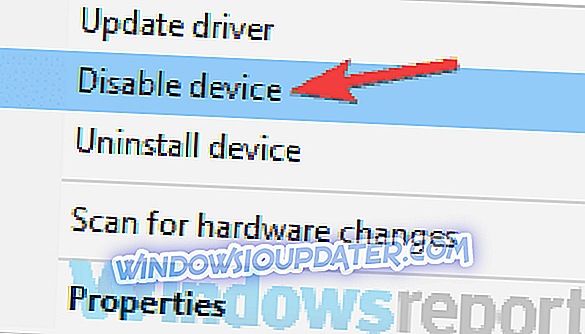
- Sekarang tunggu selama beberapa saat, klik kanan penyesuai yang dilumpuhkan dan kini klik Aktifkan peranti .
Selepas itu, periksa sama ada masalah dengan penyesuai wayarles masih ada.
Penyelesaian 4 - Jalankan penyelesai masalah Rangkaian
Menurut pengguna, masalah dengan Wlanext.exe dapat muncul akibat berbagai gangguan, dan untuk menangani masalah tersebut, Anda perlu menjalankan pemecah masalah terbina dalam. Sekiranya anda tidak tahu, Windows mempunyai pelbagai penyelesai masalah yang boleh anda gunakan untuk menyelesaikan pelbagai masalah.
Perlu diingat bahawa penyelesai masalah ini bukan penyelesaian sejagat, tetapi mereka mungkin membantu anda dengan gangguan tertentu. Untuk menjalankan penyelesai masalah terbina dalam, anda perlu melakukan yang berikut:
- Buka apl Tetapan. Anda boleh melakukannya dengan cepat dengan menggunakan pintasan Windows Key + I.
- Navigasi sekarang ke bahagian Kemas Kini & Keselamatan .
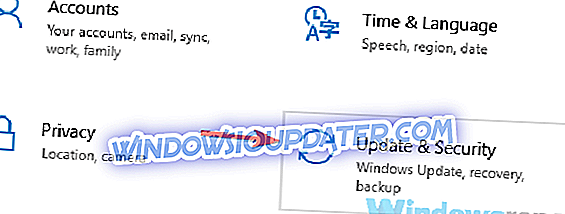
- Pilih Penyelesaian Masalah dari anak tetingkap kiri. Sekarang pilih Penyesuai rangkaian dan klik Jalankan butang penyelesai masalah .
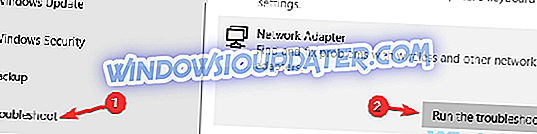
- Ikut arahan untuk menyelesaikan penyelesai masalah.
Sebaik sahaja anda menyelesaikan penyelesai masalah, semak apakah masalah masih ada. Sekiranya masalah masih ada, anda boleh cuba menjalankan penyelesai masalah Sambungan Internet dan semak jika menyelesaikan masalah anda.
Penyelesaian 5 - Masukkan Mod Selamat
Sekiranya anda tidak biasa, Mod Selamat adalah segmen khusus Windows yang berjalan dengan aplikasi dan pemacu lalai, dan ia boleh berguna untuk menyelesaikan pelbagai masalah. Jika anda mendapat ralat Wlanext.exe, anda mungkin dapat menyelesaikan masalah dengan menggunakan Safe Mode. Untuk memasukkan Mod Selamat pada Windows 10, lakukan yang berikut:
- Buka apl Tetapan dan navigasi ke bahagian Kemas Kini & Keselamatan .
- Pilih Pemulihan dari menu di sebelah kiri. Di panel kanan, klik butang Mula semula sekarang .
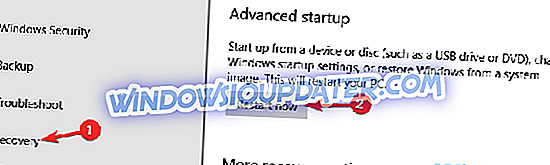
- Kepala ke Penyelesaian Masalah> Pilihan lanjut> Tetapan Permulaan dan klik butang Mula semula .
- Setelah reboot PC anda, senarai pilihan akan muncul. Pilih Mod Selamat dengan pilihan Rangkaian dengan menekan kekunci papan kekunci yang sepadan.
Setelah anda memasukkan Safe Mode, periksa apakah masalah masih muncul.
Penyelesaian 6 - Lakukan boot bersih
Sekiranya anda mendapat ralat Wlanext.exe pada PC anda, kemungkinan aplikasi lain menyebabkannya. Untuk mengetahui sama ada aplikasi lain adalah masalah, kami menasihati anda untuk melumpuhkan semua aplikasi dan perkhidmatan permulaan. Untuk melakukannya, ikuti langkah berikut:
- Tekan Windows Key + R untuk membuka dialog Run . Masukkan msconfig dalam medan input dan klik OK atau tekan Enter .
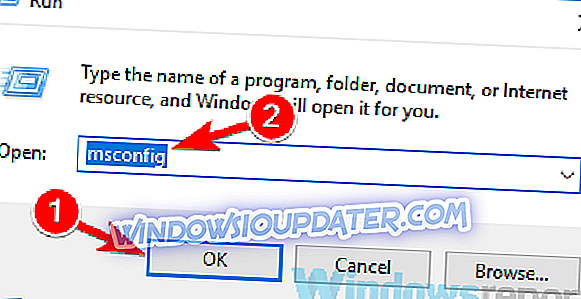
- Jendela Konfigurasi Sistem sekarang akan bermula. Kepala ke tab Perkhidmatan dan tandakan Sembunyikan semua kotak semak perkhidmatan Microsoft . Sekarang klik butang Lumpuhkan semua untuk melumpuhkan semua perkhidmatan permulaan.
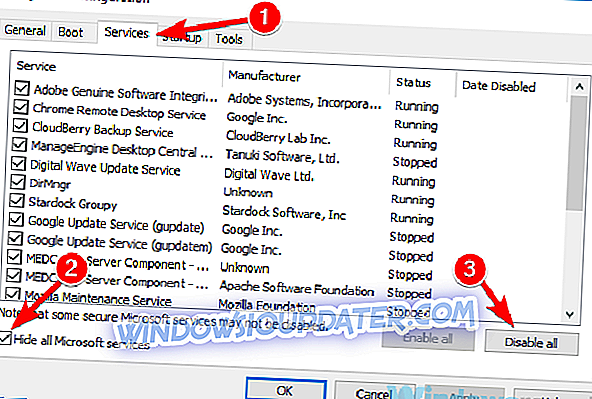
- Navigasi ke tab Permulaan dan klik Pengurus Tugas Terbuka .
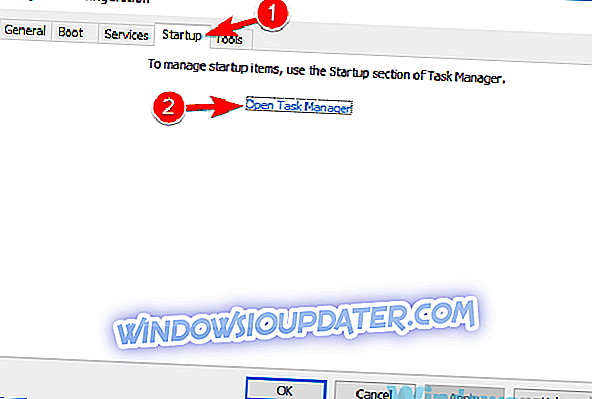
- Pengurus Tugas kini akan muncul dan menunjukkan kepada anda senarai aplikasi permulaan. Klik kanan entri pertama pada senarai dan pilih Lumpuhkan . Lakukan ini untuk semua aplikasi permulaan dalam senarai.
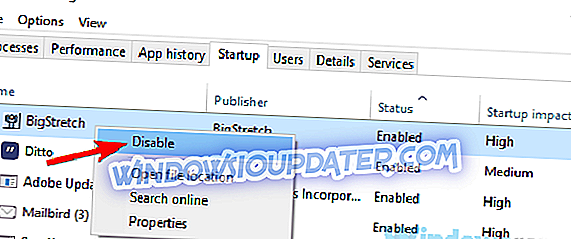
- Selepas melumpuhkan semua aplikasi permulaan dalam Task Manager, kembali ke tetingkap Sistem Konfigurasi . Sekarang klik Gunakan dan OK untuk menyimpan perubahan dan mulakan semula PC anda.
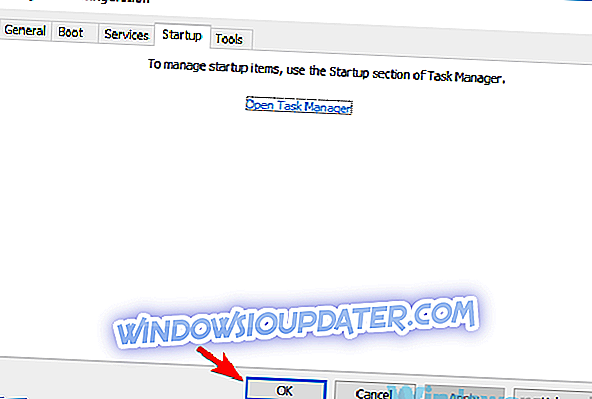
Sebaik sahaja PC anda dimulakan semula, semak apakah masalah masih ada. Jika isu itu tidak muncul, ia bermakna salah satu aplikasi / perkhidmatan yang dilumpuhkan telah menyebabkannya. Untuk menentukan sebabnya, anda perlu mendayakan aplikasi dan perkhidmatan satu demi satu atau dalam kumpulan sehingga anda berjaya mencipta masalah.
Ingat bahawa anda perlu memulakan semula PC anda, atau sekurang-kurangnya log keluar dan log masuk untuk menerapkan perubahan. Sebaik sahaja anda mencari aplikasi yang bermasalah atau perkhidmatan, pastikan ia dikeluarkan atau nyahpasangnya dan masalahnya harus diselesaikan secara kekal.
Penyelesaian 7 - Melumpuhkan sambungan tanpa wayar anda buat sementara waktu
Menurut pengguna, kadang-kadang gangguan dengan rangkaian wayarles anda boleh muncul, dan gangguan ini dapat menyebabkan masalah dengan Wlanext.exe. Untuk menyelesaikan masalah ini, sesetengah pengguna mencadangkan untuk melumpuhkan sambungan wayarles buat sementara waktu.
Ini cukup mudah dilakukan, dan anda boleh melakukannya dengan mengikuti langkah-langkah berikut:
- Buka aplikasi Tetapan dan navigasi ke bahagian Rangkaian & Internet .
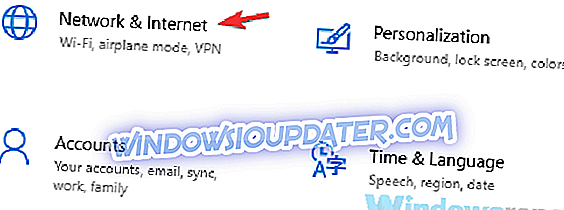
- Sekarang klik pada Tukar pilihan penyesuai pada anak tetingkap kanan.
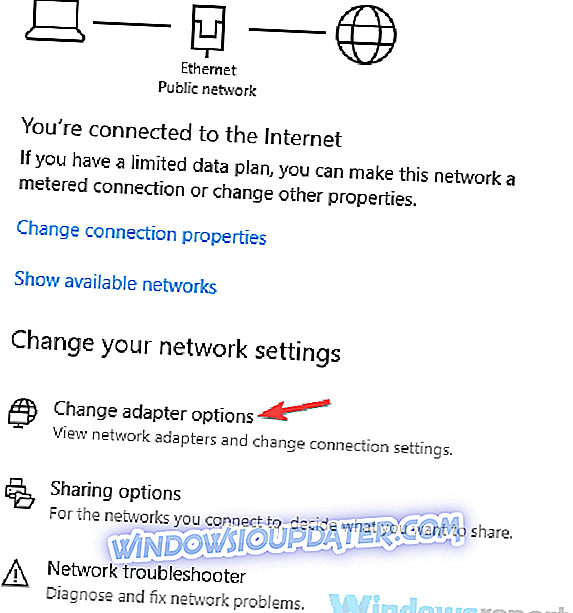
- Tetingkap baru akan muncul. Cari sambungan tanpa wayar anda dalam senarai, klik kanan dan pilih Lumpuhkan dari menu.
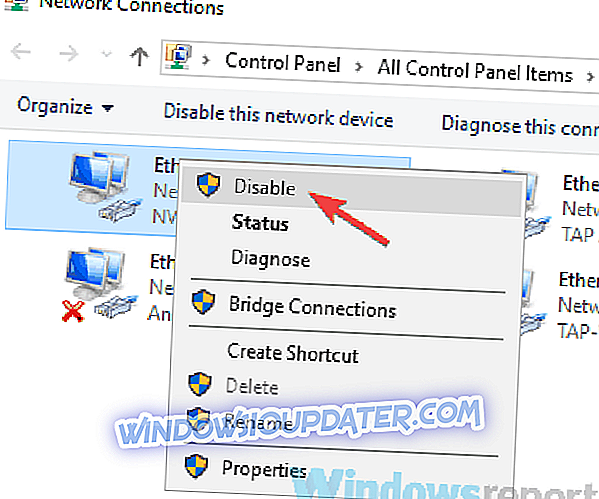
- Setelah sambungan dilumpuhkan, tunggu kira-kira 30 saat, klik kanan sambungan dan pilih Aktifkan .
Selepas memulakan semula sambungan, periksa sama ada masalah masih ada.
Jika kaedah ini kelihatan agak membosankan, anda boleh melumpuhkan sambungan tanpa wayar terus dari Prompt Perintah. Untuk melakukan itu, ikuti langkah berikut:
- Tekan Windows Key + X dan pilih Command Prompt (Admin) atau PowerShell (Admin) dari menu.
- Sekarang jalankan arahan berikut:
- antara muka antara muka netsh "Nama sambungan wayarles anda" DISABLED
- antara muka antara muka netsh "Nama sambungan wayarles anda" diaktifkan
Setelah menjalankan arahan ini, anda akan memulakan semula sambungan wayarles anda dan masalahnya harus diselesaikan. Sekiranya anda seorang pengguna maju, anda juga boleh membuat skrip yang akan secara automatik menjalankan arahan ini, jadi anda tidak perlu menjalankannya secara manual apabila anda menghadapi masalah seperti ini.
Beberapa pengguna melaporkan bahawa penyelesaian ini berfungsi untuk mereka, jadi anda mungkin mahu mencubanya.
Penyelesaian 8 - Gulung balik atau pasang semula pemacu anda
Kadangkala masalah ini dapat terjadi jika Windows 10 secara automatik mengemas kini driver penyesuai wayarles anda. Ini boleh berlaku untuk pelbagai sebab, dan untuk menyelesaikan masalah ini, anda perlu melancarkan kembali kepada pemandu yang lebih tua. Ini agak mudah dilakukan, dan anda boleh melakukannya dengan mengikuti langkah-langkah berikut:
- Pengurus Peranti Terbuka.
- Cari penyesuai wayarles anda dan klik dua kali.
- Navigasi ke tab Pemandu dan klik butang Pemandu Roll Back .
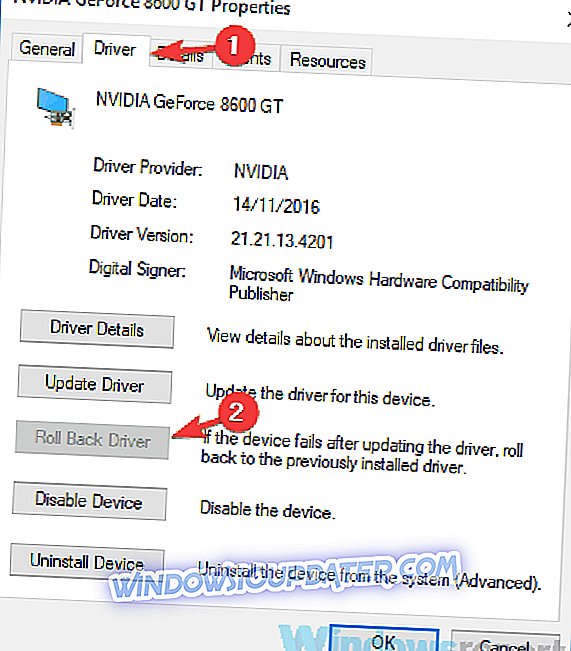
- Sekarang ikuti arahan pada skrin untuk melancarkan pemacu anda ke versi terdahulu.
Setelah melakukan itu, semak apakah masalah itu telah diselesaikan.
Sekiranya pilihan roll roll tidak tersedia, anda boleh membaiki masalah dengan memasang semula pemacu wayarles anda. Untuk melakukannya, ikuti langkah berikut:
- Buka Pengurus Peranti dan cari pemacu penyesuai wayarles. Klik kanan dan pilih Uninstall device dari menu.
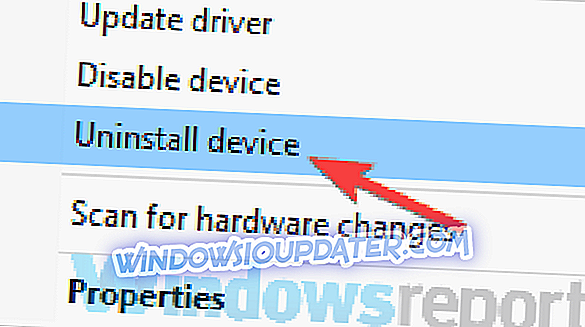
- Apabila menu pengesahan muncul, periksa Alih keluar perisian pemacu untuk pilihan peranti ini, jika tersedia. Kemudian klik butang Uninstall .
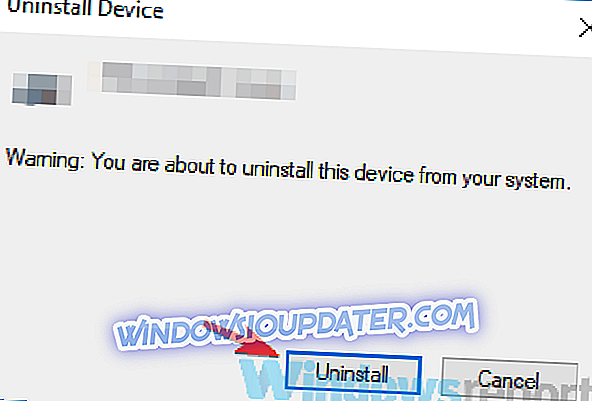
- Selepas pemacu dikeluarkan, klik pada Imbas untuk ikon perubahan perkakasan .
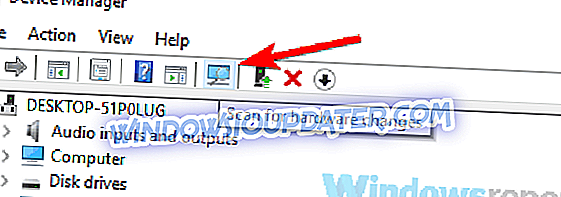
Ini akan memasang pemandu lalai dan masalah itu harus diselesaikan sepenuhnya.
Penyelesaian 9 - Pastikan sistem anda terkini
Sekiranya anda mengalami ralat Wlanext.exe pada PC anda, mungkin masalah ini berkaitan dengan kemas kini yang hilang. Pelbagai masalah boleh berlaku pada Windows 10, dan dalam kebanyakan kes, cara terbaik untuk menangani masalah tersebut adalah memastikan PC anda terkini. Ini agak mudah dilakukan, dan anda boleh melakukannya dengan mengikuti langkah-langkah berikut:
- Buka apl Tetapan dan navigasi ke bahagian Kemas Kini & Keselamatan .
- Dalam anak tetingkap kanan, klik butang Semak kemas kini .
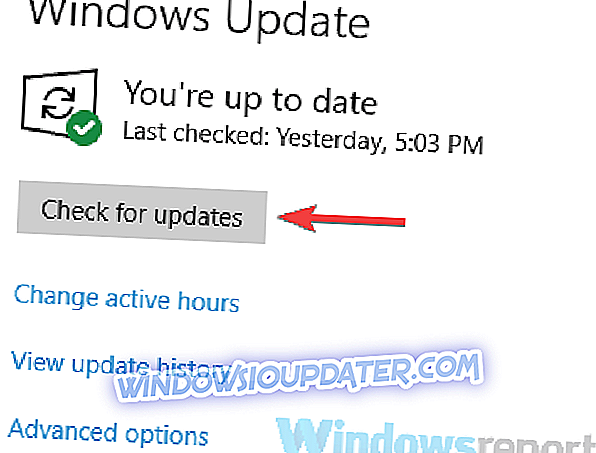
- Sekiranya ada kemas kini, mereka perlu dimuat turun secara automatik di latar belakang dan dipasang sebaik sahaja anda memulakan semula PC anda.
Setelah sistem anda terkini, periksa apakah masalah masih ada.
Penyelesaian 10 - Melaksanakan Pemulihan Sistem
Kadang-kadang cara terbaik untuk menangani isu-isu tertentu adalah melakukan Sistem Pemulihan. Sekiranya anda tidak biasa, Sistem Pemulihan adalah ciri terbina dalam Windows yang membolehkan anda memulihkan sistem anda ke keadaan sebelumnya dan memperbaiki pelbagai isu di sepanjang jalan.
Melakukan Pemulihan Sistem agak mudah, dan anda boleh melakukannya dengan mengikuti langkah-langkah berikut:
- Tekan Windows Key + S dan taip semula sistem . Pilih Buat titik pemulihan dari senarai.
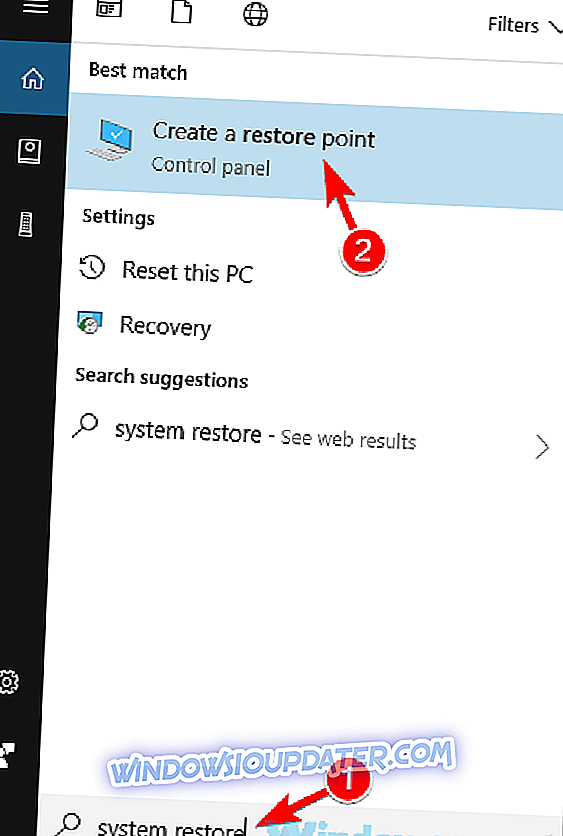
- Tetingkap Sistem Properties kini harus muncul. Klik butang Pemulihan Sistem .
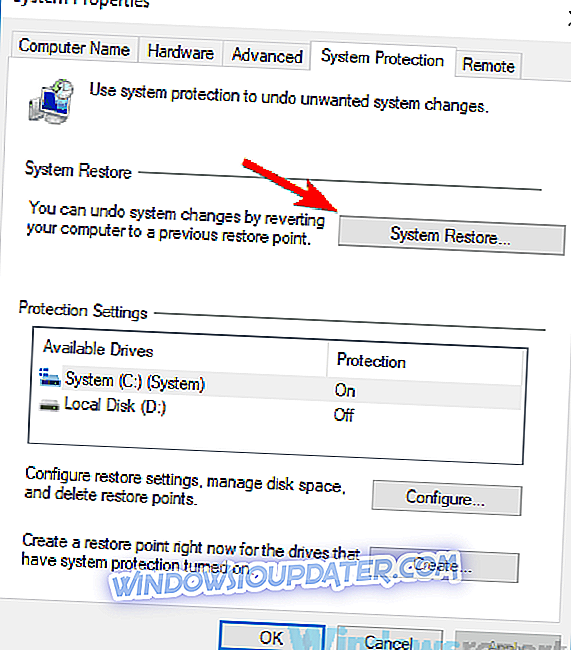
- Setelah tetingkap Sistem Kembalikan dibuka, klik butang Seterusnya .
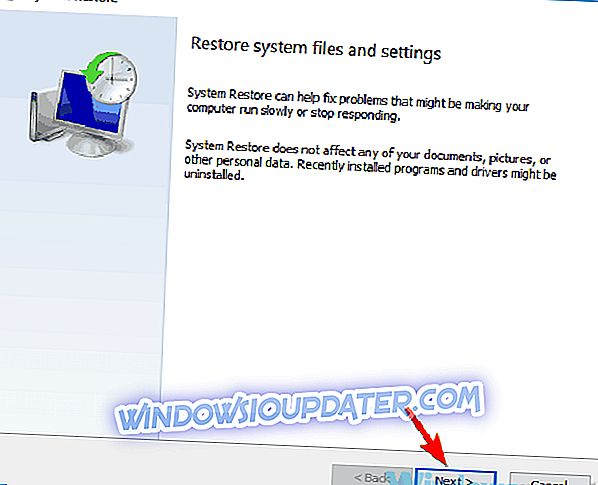
- Semak Show more restore points, jika tersedia. Kini anda perlu memilih titik pemulihan yang dikehendaki dan klik Seterusnya untuk meneruskan.
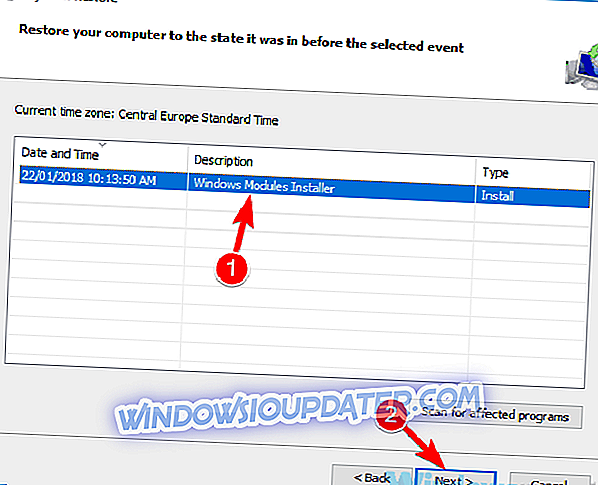
- Ikut arahan pada skrin untuk menyelesaikan proses.
Setelah memulihkan sistem anda ke keadaan terdahulu, masalah itu harus diselesaikan sepenuhnya.
Kesilapan Wlanext.exe biasanya berkaitan dengan penyesuai wayarles anda, dan dalam kebanyakan kes, anda boleh membetulkan masalah hanya dengan mengemas kini pemacu anda atau memulakan semula sambungan wayarles. Jika kaedah tersebut tidak berfungsi, jangan ragu untuk mencuba penyelesaian lain dari artikel ini.